Что такое USB разьем? Какие бывают типы USB?
USB (ю-эс-би, англ. Universal Serial Bus — «универсальная последовательная шина») — последовательный интерфейс для подключения периферийных устройств к вычислительной технике. Получил широчайшее распространение и фактически стал основным интерфейсом подключения периферии к бытовой цифровой технике.
Интерфейс позволяет не только обмениваться данными, но и обеспечивать электропитание периферийного устройства. Сетевая архитектура позволяет подключать большое количество периферии даже к устройству с одним разъёмом USB.
Разработка спецификаций USB производится в рамках международной некоммерческой организации USB Implementers Forum (USB-IF), объединяющей разработчиков и производителей оборудования с шиной USB. В процессе развития выработано несколько версий спецификаций. Тем не менее разработчикам удалось сохранить высокую степень совместимости оборудования разных поколений.
Существуют два типа коннекторов/разъёмов для USB:
Каждый из типов подразделяешься на три группы:
- Стандартные
- Мини
- Микро
Некоторые типы разъемов
Все USB устройства имеют свою версию.
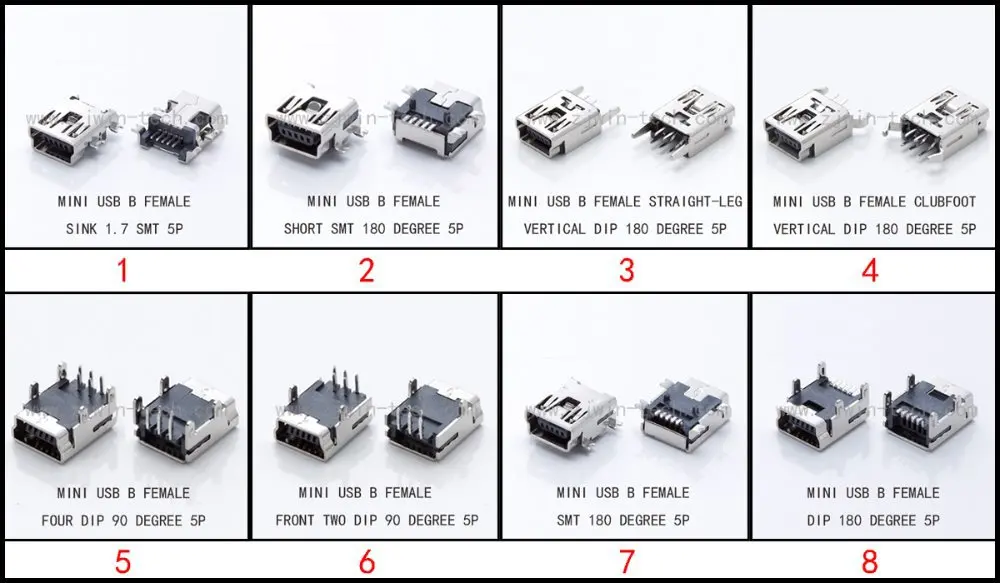
Первая версия USB разъёмов (1.1). Её Характерной особенностью является очень маленькая скорость, при которой вся информация передаётся с большой задержкой.
Скорость передачи составляет 12 Мбит/с. Его основное предназначение – это применение для взаимосвязи устройств.
Вторая версия USB разъёмов (2.0).
Характеризуется скоростью передачи данных 480 Мбит/с. Это соответствует скорости в 48 Мбайт/с.
Основная часть всех современных технических приборов и устройств приспособлены к применению именно этой версии. Она наиболее популярна и известна, а поэтому все ещё пользуется спросом на рынке электротоваров.
Правда по причине множества факторов настоящая скорость этого стандарта не бывает больше 30 – 33 Мбайт/с.
Третья версия USB (3.0).
Данная версия характеризуется скоростью передачи информации – 5 Гбит/с – что считается достаточно высоким показателем.
Такая скорость соответствует 500 Мбайт/с. Это намного выше показателей скорости винчестеров последнего поколения (150 – 170 Мбайт/с).
Это намного выше показателей скорости винчестеров последнего поколения (150 – 170 Мбайт/с).
Разъёмы USB 3.0 для их распознавания (иногда) специально маркируются синим цветом.
Питание USB разъёмов
Мощность, на которую рассчитаны подключаемые устройства с разъёмами USB, составляет 2,5 Вт, а также 4,5 Вт (для третьей версии). Исходя из этого, разъёмам USB всех версий необходимо напряжение 5 В. Ток до 0,5 А, а для третьей версии – 0,9 А.
Micro USB 3.0.
Современные внешние накопители, имеющие высокую скорость, а также диски типа SSD, в основном, все оснащены таким разъёмом, который характеризуется высокой скоростью обмена информацией.
USB 3.1 Type-C
- Скорость передачи данных до 10 GBps
- Возможность запитывания от порта устройств с потребляемой мощностью вплоть до 100Вт
- Размеры коннектора сравнимые с micro-USB
- Симметричность разъёма — у него не существует верха и низа, а значит нет ключа, который часто приводит к повреждениям как самих разъёмов, так и подключаемых через них гаджетов
- С помощью данного интерфейса можно запитывать устройства с напряжением вплоть до 20 вольт
- Больше не существует разных типов коннекторов — А и В.
 На обоих концах кабеля стоят совершенно одинаковые разъёмы. Как данные так и питающее напряжение могут передаваться через один и тот же разъём в обоих направлениях. В зависимости от ситуации каждый разъём может выступать в роли ведущего или ведомого
На обоих концах кабеля стоят совершенно одинаковые разъёмы. Как данные так и питающее напряжение могут передаваться через один и тот же разъём в обоих направлениях. В зависимости от ситуации каждый разъём может выступать в роли ведущего или ведомого - Нам обещают, что конструкция разъёма способна выдерживать до 10 000 подключений
- Возможно использование этого интерфейса для непосредственного подключения вместо некоторых других широко распространённых интерфейсов для быстрого обмена данными.
- Стандарт совместим сверху вниз как c обычным USB 3 интерфейсом, так и с его младшими братьями. Конечно не на прямую, но с помощью переходника через него возможно подключение скажем USB 2.0 диска
Коннектор USB Type-C немного крупнее привычного USB 2.0 Micro-B, однако заметно компактнее сдвоенного USB 3.0 Micro-B, не говоря уже о классическом USB Type-A.
Габариты разъема (8,34×2,56 мм) позволяют без особых сложностей использовать его для устройств любого класса, включая смартфоны и планшеты.
В заключении матрица USB коннекторов:
Автор
gomoloff
Администратор сайта. Веб-разработчик.
Виды USB разъемов – основные отличия и особенности
15.09.2015
В настоящее время существует несколько видов разъемов USB, которые бывают трех версий – USB v1.1, USB v2.0 и USB v3.0. Версия v1.1 практически почти не используется по причине слишком низкой скорости передачи данных (12 Мбит/сек), поэтому применяется только для совместимости. Вторая версия USB 2.0 сейчас занимает доминирующее положение на рынке. Большинство современных устройств поддерживают эту версию, которая обеспечивает скорость обмена информацией 480 Мбит/сек, что эквивалентно скорости копирования на уровне 48 Мбайт/сек. Однако, по причине неидеальной реализации и конструктивных особенностей, на практике реальная скорость редко превышает 30-33 Мбайт/сек. Многие жесткие диски способны считывать информацию со скоростью в 3-4 раза больше.
Конструктивно версии USB 1.1 и 2.0 полностью совместимы между собой. В случае, если одна из соединяемых сторон поддерживает версию v1.1, то обмен данными будет происходить на пониженной скорости, а операционная система выдаст сообщение: «Устройство может работать быстрее», что будет означать, что в компьютере используется быстрый порт USB 2.0, а подключаемое устройство версии 1.1 — медленное. Совместимость версий USB 2.0 и 3.0 выглядит несколько иначе.
Питание USB
Любой разъем USB питается напряжением 5 В и током до 0,5 А, а для USB версии 3.0 – 0,9 А. Практически это значит, что максимальная мощность подключаемого устройства не превышает 2,5 Вт или 4,5 Вт для USB 3.0. По этой причине подключение маломощных и портативных устройств (телефонов, плееров, флэшек, карт памяти) не вызовет проблем, а крупногабаритная и массивная техника имеет питание от внешней сети. Разъемы USB v2.0 и USB v3.0 классифицируются также по типам (тип A и тип B) и по размерам (MiniUSB и MicroUSB).
USB 2.0 тип A
Разъем USB типа A получил наибольшее распространение и является самым узнаваемым среди существующих. Большинство устройств (мышки, клавиатуры, флэшки, камеры и многие другие) оснащены USB типа A, который был разработан еще в 90-х годах. Главным преимуществом данного порта является надежность, позволяющая выдержать большое количество подключений и не потерять при этом целостность. Хотя сечение разъема прямоугольное, в нем предусмотрена защита от неправильного подключения, поэтому его невозможно воткнуть обратной стороной. Однако он имеет достаточно большие габариты, поэтому не подходит для портативных устройств, что в результате привело к созданию модификаций меньших размеров.
Главным преимуществом данного порта является надежность, позволяющая выдержать большое количество подключений и не потерять при этом целостность. Хотя сечение разъема прямоугольное, в нем предусмотрена защита от неправильного подключения, поэтому его невозможно воткнуть обратной стороной. Однако он имеет достаточно большие габариты, поэтому не подходит для портативных устройств, что в результате привело к созданию модификаций меньших размеров.
USB 2.0 тип B
Разъем USB тип B пользуется меньшей популярностью. Все модификации типа B, включая Mini и Micro, имеют квадратную или трапециевидную форму. Традиционный полноразмерный тип B – единственный тип, который имеет квадратное сечение. Из-за достаточно больших размеров он применяется в различных периферийных и крупногабаритных стационарных устройствах (сканерах, принтерах, иногда ADSL-модемах). Обычно производители принтеров или многофункциональных устройств редко комплектуют свои изделия таким кабелем, поэтому покупателю приходится приобретать его отдельно.
Mini USB 2.0 Тип B
Причиной появления крошечных разъемов Mini USB тип B стало обилие на рынке миниатюрных устройств. А настоящую массовость им обеспечило появление переносных винчестеров. В отличие от больших разъемов с 4-я контактами, в Mini USB тип B имеется пять контактов, впрочем, один из них не задействован. К сожалению, миниатюризация негативно отобразилась на надежности. В процессе эксплуатации, спустя некоторое время разъем Mini USB начинает расшатываться, хотя из порта не выпадает. В данное время по-прежнему активно используется в портативных винчестерах, плеерах, кардридерах и другой компактной технике. Вторая модификация Mini USB типа A почти не применяется. На смену Mini USB постепенно приходит более совершенная модификация Micro USB.
Micro USB 2.0 тип B
Разъем Micro USB тип B является модифицированным вариантом предыдущего вида Mini USB тип B и обладает совсем миниатюрными размерами, что позволяет производителям применять его в современной технике с небольшой толщиной. Благодаря улучшенному креплению штекер очень плотно сидит в гнезде и не выпадает из него. В 2011 году данный вид разъема был утвержден в качестве единого стандарта для зарядки для смартфонов, телефонов, планшетов, плееров и прочей портативной техники. Такое решение позволяет при помощи одного кабеля заряжать весь парк электроники. Стандарт демонстрирует тенденции роста и можно предположить, что через несколько лет им будут оснащаться практически все новые устройства. Тип А применяется крайне редко.
Благодаря улучшенному креплению штекер очень плотно сидит в гнезде и не выпадает из него. В 2011 году данный вид разъема был утвержден в качестве единого стандарта для зарядки для смартфонов, телефонов, планшетов, плееров и прочей портативной техники. Такое решение позволяет при помощи одного кабеля заряжать весь парк электроники. Стандарт демонстрирует тенденции роста и можно предположить, что через несколько лет им будут оснащаться практически все новые устройства. Тип А применяется крайне редко.
USB 3.0 тип A
Стандарт USB v3.0 обеспечивает значительно более высокую скорость обмена данными. Дополнительные контакты, позволившие увеличить скорость, привели к изменению вида почти всех разъемов USB третьей версии. Однако, внешне тип A не изменился, за исключением синего цвета сердцевины. Это значит, что обратная совместимость сохранена. Другими словами, устройство USB 3.0 типа А можно подключить в порт USB второй версии и наоборот. В этом состоит главное отличие разъема от других разъемов версии 3. 0. Такие порты обычно встречаются в современных ноутбуках и компьютерах.
0. Такие порты обычно встречаются в современных ноутбуках и компьютерах.
USB 3.0 тип B
USB v3.0 тип B используется в средних и крупных высокопроизводительных периферийных устройствах – NAS, а также в стационарных жестких дисках. Разъем претерпел большие изменения, поэтому его нельзя подключить к USB 2.0, в частности к USB 2.0 тип B. Кабели с такими разъемами тоже продаются не часто.
Micro USB 3.0
Micro USB v3.0 является наследником “классического” разъема Micro USB и обладает теми же характеристиками – компактность, надежность, качественное соединение, но при этом обеспечивает более высокую скорость передачи данных. В основном используется в современных внешних сверхскоростных жестких накопителях и SSD. Приобретает все большую популярность. Разъем во многом дублирует Micro USB второй версии.
Отличие Micro USB и Mini USB.
Пользователи иногда путают разъемы Mini USB с Micro USB, которые действительно похожи. Главное отличие заключается в том, что у первого чуть больше размеры, а у второго на задней стороне имеются специальные защелки, по которым проще всего отличить эти два вида разъемов. По остальным параметрам они идентичны. На сегодняшний день существует много устройств с этими видами разъемов, поэтому предпочтительнее иметь два различных кабеля.
Главное отличие заключается в том, что у первого чуть больше размеры, а у второго на задней стороне имеются специальные защелки, по которым проще всего отличить эти два вида разъемов. По остальным параметрам они идентичны. На сегодняшний день существует много устройств с этими видами разъемов, поэтому предпочтительнее иметь два различных кабеля.
В связи с тем, что разъемов USB существует достаточно много, часто происходит путаница между ними. Порой, после покупки кабеля наступает волна разочарования, ведь может оказаться, что штекер купленного провода не подходит к устройству. Поэтому данной статье я постараюсь рассказать, какие виды разъемы бывают у USB-шнуров. Несмотря на то, что информации по этой теме в Интернете полно, обычно она затрагивает вопросы разработки, дает даты утверждения и введения в эксплуатацию, особенности конструкции и распайку контактов. В общем, приводится больше справочная информация, которая для конечного потребителя обычно не представляет особого интереса. Версии USB. Чем отличается USB 2.0 от USB 3.0Для начала кратко общие сведения. USB-устройства бывают версий трех версий – 1.1, 2.0 и 3.0. Первая уже почти не используется, так как обеспечивает слишком низкую скорость передачи данных (12 Мбит – примерно 1,2 Мбайт/с) и может применяться исключительно для совместимости с привередливым железками. Вторая версия сейчас занимает господствующее положение. Большинство устройств, продающихся в магазинах и используемых в настоящее время, имеют поддержку второй версии. Она обеспечивает пропускную способность 480 Мбит/с, то есть скорость копирования теоретически должна быть на уровне 48 Мбайт/с. Однако из-за конструктивных особенностей и не совсем идеальной реализации на практике скорость редко превышает 30-33 Мбайт/с. Большинство внешних винчестеров умеют читать со скоростью в 3-4 раза больше. Третья версия раскрашена в синий цвет, означающий принадлежность к последнему поколению. Пропускная способность равна 5 Гбит/с, что может дать 500 Мбайт/с. Современные винчестеры имеют скорость около 150-170 Мбайт/с, то есть, третья версия USB сможет обеспечить большой запас по скорости на ближайшие годы. Совместимость разных версий USB.Несколько слов про совместимость. Версии 1.1 и 2.0 конструктивно полностью совместимы между собой. Если одна из соединяемых сторон – старой версии, то работа будет вестись на пониженной скорости, а операционная система выведет сообщение “Устройство может работать быстрее”, которое означает, что имеется быстрый порт USB 2.0 в компьютере, а устройство, которое в него втыкается, медленное – версии 1.1. А вот с совместимостью USB версий 2.0 и 3.0 не все так однозначно. Питание USBВ любом USB разъеме подается напряжение 5 Вольт, а ток не может превышать 0,5 Ампера (для USB 3.0 – 0,9 Ампера). На практике это означает, что максимальная мощность подключаемого устройства может быть не более 2,5 Ватт (4,5 для USB 3.0). Поэтому при подключении маломощных и портативных устройств – плееров, телефонов, флэшек и карт памяти – проблем не будет. А вот вся крупногабаритная и массивная техника имеет внешнее питание от сети. А теперь перейдем к видам разъемов. Рассматривать совсем экзотические варианты я не буду, а лишь расскажу о самых ходовых и частоупотребляемых штекерах. USB тип A (USB 2.0)Это самый распространенный и самый узнаваемый разъем из ныне существующих. Большинство устройств, подключаемых по USB, имеют именно его. Мышки, флэшки, клавиатуры, камеры и многое другое – все они оснащены USB типа A, который берет свое начало еще в 90-х. Одним из самых главных преимуществ данного порта является надежность. Он может пережить достаточно большое количество подключений, не разваливается и действительно по достоинству заслужил стать самым распространенным средством подключения всего, чего только можно. Несмотря на прямоугольную форму, обратной стороной его не воткнуть, присутствует “защита от дурака”. Однако для портативных устройств он не подходит, так как имеет достаточно большие габариты, что в конце концов привело к появлению модификаций меньших размеров. USB тип B (USB 2.0)Второй тип USB – снискал гораздо меньшую славу, нежели сородич. Mini USB Тип B (USB 2.0)Появление огромного количества миниатюрных устройств привело к появлению крошечных разъемов USB. А по истине массовым Mini USB тип B стал с появлением переносных винчестеров, в которых он широко применяется. Разъем имеет пять контактов, а не 4 как у “взрослых штекеров”, правда один из них не используется. К сожалению, миниатюризация негативно сказалась на надежности. Micro USB тип B (USB 2.0)Доработанный вариант предыдущего разъема. Имеет совсем миниатюрные размеры, вследствие чего применяется производителями в современной технике, которая отличается небольшой толщиной. Кроме того, улучшено крепление, штекер сидит очень плотно и не вываливается. В 2011 году данный разъем был утвержден как единый стандарт для зарядки для телефонов, смартфонов, планшетов, плееров и другой портативной электроники. Поэтому, имея у себя всего один шнур, можно прокормить весь “электронный зоопарк”. Стандарт продолжает набирать обороты, можно надеяться, что через год-другой почти все новые устройства будут оснащены единым разъемом. USB тип A (USB 3.0)Новый стандарт USB, имеющий значительно более высокую пропускную способность. Появление дополнительных контактов привело к изменению внешнего вида почти всех USB-штекеров 3.0. Несмотря на это, тип A внешне остался неизменным, лишь синий цвет сердцевины выдает в нем новичка. Это означает, что сохранена обратная совместимость. Устройство USB 3.0 можно подключить в старый порт USB 2.0 и наоборот. В этом главное отличие от остальных разъемов USB 3.0. Такие порты можно встретить в современных компьютерах или ноутбуках. USB тип B (USB 3.0)По аналогии с предыдущей версией данный тип используется в средней и крупной периферии и устройства, требующих высокой производительности – NAS, стационарных жестких дисках. Разъем сильно модифицирован и подключить его к USB 2.0 не выйдет. В продаже такие шнуры тоже встретишь не часто (в противоположность предыдущему). Воткнуть такой разъем в USB 2. Micro USB (USB 3.0)Этот разъем продолжатель традиций “классического” Micro USB. Он обладает теми же качествами – компактность, надежность, хорошее соединение, но при этом имеет и высокую скорость передачи данных. Поэтому используется в основном в новых внешних сверхскоростных жестких дисках и SSD. Становится все более популярным, поэтому чтобы не носить с внешним винчестером и провод, можно купить дополнительный кабель в любом магазине. Основная часть разъема полностью копирует Micro USB второй ревизии Главное не перепутать — отличие Micro USB и Mini USB.Главная путаница, возникающая у пользователей, происходит между Mini USB и Micro USB, которые действительно немного похожи. Первый имеет чуть большие размеры, а второй специальные защелки на задней стороне. Именно по защелкам вы всегда можете отличить эти два разъема. В остальном они идентичны. А поскольку устройств и с тем, и с другим очень много, лучше иметь оба кабеля – тогда с подключением любой современной портативной техники проблем не будет. Слева Mini USB, справа Micro USB. Три брата одного семейства. Получайте анонсы новых статей прямо на почтуПохожие материалы: |
Какие бывают кабеля для Зарядки, чем отличаются
Покупая новый телефон, Вы всегда получаете совершенно новый кабель для зарядки, который идёт в комплекте. Но как показывает практика, за время использования Айфона или телефона на Андроиде, приходиться ещё не раз покупать кабель для зарядки. Вообще было-бы неплохо иметь несколько таких кабелей, чтобы не перетаскивать его с места на место, тем самым меньше шансов его потерять или забыть. Например 1 кабель дома, второй на работе и третий в автомобиле. Торгово-сервисный центр «Айфоника» в Красноярске, всегда рад предложить большой выбор кабелей для зарядки, осталось только разобраться какой кабель подойдёт именно для Вашего телефона, об этом читаем далее…
Например 1 кабель дома, второй на работе и третий в автомобиле. Торгово-сервисный центр «Айфоника» в Красноярске, всегда рад предложить большой выбор кабелей для зарядки, осталось только разобраться какой кабель подойдёт именно для Вашего телефона, об этом читаем далее…
Основные стандарты разъёмов зарядного кабеля для телефонов.
Ещё несколько лет назад, существовало огромное количество стандартов, каждый производитель старался быть индивидуальным в этом вопросе и выпускал модели телефонов со своим разъёмом. Как правило такой кабель не отсоединялся от самого зарядного устройства.
Сегодня здесь обстоят дела проще, кабеля можно купить отдельно, которые подключатся к самому зарядному устройству через USB.
Мы можем выделить три основных стандарта. Это — micro-USB, USB-C и Lightning, давайте коротко разберём каждый из них…
Разъём micro-USB
Он был разработаны для небольших устройств, таких как мобильные телефоны, смартфоны, портативные медиаплееры, навигаторы, регистраторы и т.
 д. Как правило под операционной системой Андроид, от сюда мы часто слышим: «Есть кабель на Андроид» и сразу же понимаем какой именно. Ещё часто такой разъём называют «Для Самсунга» — Samsung для своих смартфонов использует именно этот стандарт.
д. Как правило под операционной системой Андроид, от сюда мы часто слышим: «Есть кабель на Андроид» и сразу же понимаем какой именно. Ещё часто такой разъём называют «Для Самсунга» — Samsung для своих смартфонов использует именно этот стандарт.
Разъём USB-C
USB-C, технически известный как USB Type-C , представляет собой 24-контактный разъем. Спецификация USB Type-C 1.0 была опубликована разработчиками USB и была завершена в августе 2014 года.
Сегодня этот разъём уже используется в ряде устройств, например в ноутбуках от Apple, планшетах от Samsung и смартфонах Google…
Существует множество устройств которые можно заряжать или подключать с помощью кабелей с таким разъёмом, очень важный плюс его в том, что его невозможно подключить неправильно в отличие от micro-USB.
Разъём Lightning
Lightning (8-контактный разъём) — компьютерный разъём, используемый с 2012 года в портативной технике Apple: телефонах, планшетах и медиаплеерах.
 Стал более компактной заменой раннее применявшегося 30-контактного коннектора, а позже и разъёма для подключения наушников.
Стал более компактной заменой раннее применявшегося 30-контактного коннектора, а позже и разъёма для подключения наушников.В настоящее время коннектор используется в iPhone 8/Plus/X, iPhone 7/Plus, iPhone SE, iPhone 6S/Plus, iPhone 6/Plus, iPhone 5S, iPhone 5C, iPhone 5; iPod Touch 5-го поколения, iPod Touch 6-го поколения, iPod nano седьмого поколения; а также в планшетах iPad 4-го поколения, iPad Air (iPad 5-го поколения), iPad Air 2, iPad mini/retina, iPad mini 3, iPad mini 4, а также в iPad Pro.
Этот разъём позволяет передавать только цифровые сигналы, тогда как предыдущий разъём также передавал несколько аналоговых сигналов. В отличие от 30-контактного разъёма, может вставляться в устройство обеими сторонами.
Купить зарядный кабель для любого телефона или планшета в Красноярске
В нашем торгово сервисном центре имеется большой ассортимент кабелей для зарядки всех типов и марок. По ценам мы сможем вас приятно удивить. Также если у вас имеется неисправность в гнезде для зарядки у мобильных устройств, специалисты сервисного центра, смогут произвести ремонт или замену.

О наличии и стоимости уточняйте по телефонам:
т. 2-98-28-91
т. 8 923 370-10-52
По стоимости ремонта и замены разъёма:
т. 8-933-325-56-45
Какие бывают виды разъёмов usb?
Выбираем USB-разъем
Подключение по USB давно стала привычной, но многообразие разъемов, по прежнему, представляет проблему. Какой предпочесть при покупке нового смартфона или наоборот — будет поддерживать б/у планшет работу с новым внешним жестким диском? Мы поможем сделать правильный выбор.
В начале рассмотрим подробнее, что такое USB и какой он бывает. Данный стандарт передачи данных был разработан в 1994 г. (версия 1.0) и его основная цель – переход от фирменных и несовместимых разъемов и кабелей к единому унифицированному решению простому для пользователя.
По настоящему взрывной рост использования USB начался после разработки версии 2.0. которая сейчас занимает большую долю рынка. Резерв скорости изначально был заложен приличный, но итоговая реализация не дает возможности раскрыть весь потенциал современных внешних устройств. Для решения проблемы была разработана следующая более скоростная версия 3.0 версия.
USB Type-A
Самый распространенный и узнаваемый разъем USB. Большинство периферии (клавиатуры, мыши, внешние жесткие диски) начала 2000-х имели именно Type-A 2.0. Есть защита от неправильного включения, в версии USB 3.0 значительно увеличена скорость обмена данными и сохранена обратная совместимость со старыми разъемами. Такие порты имеются во всех современных компьютерах и ноутбуках, но большие габариты не дают возможности использования в мобильных и портативных устройствах, для которых созданы более миниатюрные варианты.
USB Type-B
Квадратной или трапецивидной формы. В основном применяется в крупных периферийных устройствах, таких как сканеры, многофункциональные устройства и принтеры. Кабель обычно приобретается отдельно или может иметь совместимость только с конкретным производителем.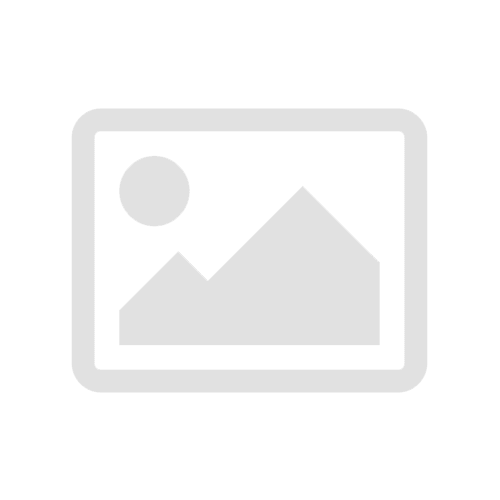
Версия Type-B 3.0 получила значительные изменения без обратной совместимости, поэтому подключить такой кабель к порту 2.0. нельзя.
Mini USB
Первый миниатюрный разъем USB. К сожалению, уменьшение размеров негативно сказалась на надежности – разъем не имеет жестких креплений и со временем расшатывается, что приводит к нарушению процесса передачи данных или зарядки устройства. Постепенно уступает позиции micro USB, хотя до сих пор устанавливается в дешевые китайские модели планшетов и смартфонов.
Micro USB
Более надежная и миниатюрная версия mini USB. Имеет специальные защелки, надежно удерживающие его в разъеме. С 2011 года принят как общий стандарт передачи данных и зарядного устройства для любого вида портативной техники: цифровых камер, планшетов, смартфонов и т.д. Версия 3.0, имеет скорость передачи достаточную для подключения всех типов внешних дисков, включая сверхскоростные SSD. Обратно совместим с 2.0 устройствами.
Micro USB разъем поддерживает функцию OTG – прямое соединение двух портативных устройств напрямую без использования компьютера или USB-хоста. Поддерживается всеми ведущими производителями, например, в топовых смартфонах Samsung
Поддерживается всеми ведущими производителями, например, в топовых смартфонах Samsung
Совет: если между устройствами более 1-1,5 метров нет никаких проблем с установлением «длинного» соединения. Все виды разъемов USB отлично работают даже на расстояниях 10-15 метров, но только при использовании качественного кабеля.
Удвоенная по сравнению с 3.0. скорость передачи данных и питание устройств до 100 Вт. Технически Type-C представляет собой новый тип разъема, который призван заменить все типы разъемов USB. На момент написания статьи полностью поддерживался только в последних моделях ноутбуков MacBook Air и ChromeBook Pixel. Также происходит постепенное проникновение Type-C в материнские платы, внешние HDD и Flash накопители.
Что такое USB Type-C. И в чём его отличие от стандартов… | by Эд Револьвер
И в чём его отличие от стандартов Type-A и Type-B
Прежде чем рассказывать о достоинствах USB Type-C, нужно понять разницу между версиями USB Type-A и Type-B. Как правило, версии (А, В, С) различаются по скорости и функциональности кабеля USB, а тип порта USB Type (1.1, 2.0, 3.0) имеет отношение к форме и межкомпонентным соединениям портов и разъёмов.
Как правило, версии (А, В, С) различаются по скорости и функциональности кабеля USB, а тип порта USB Type (1.1, 2.0, 3.0) имеет отношение к форме и межкомпонентным соединениям портов и разъёмов.
USB Type-A
Самый распространённый и узнаваемый тип портов из всех существующих. Большинство устройств (мышки, клавиатуры, флэшки, камеры) оснащены именно USB Type-A, который создали ещё в 90-х годах. Главное преимущество этого порта в надёжности. Он может выдержать большое количество подключений и не сломаться при этом. В нём предусмотрена защита от неправильного подключения, поэтому его не получится воткнуть обратной стороной. Впрочем, для портативных устройств крупный USB Type-A не подходит, в результате были созданы модификации меньших размеров.П
Различные версии USB, в том числе USB 1.1, USB 2.0, USB 3.0 имеют один и тот же USB Type-A дизайн. Это означает, что устройство USB 3.0 можно подключить в порт USB 2.0 и наоборот.
Также отметим, что существуют более мелкие штекеры и разъёмы Type-А, в том числе Mini Type-A и Micro Type-A. Но устройств, которые поддерживают такой стандарт, очень мало.
Но устройств, которые поддерживают такой стандарт, очень мало.
USB Type-B
Как правило, разъём типа B — это другой конец стандартного кабеля USB, который подключается к гаджету (например, принтеру, смартфону или внешнему жёсткому диску).
Так как устройства отличаются по форме и размеру, разъём типа B и его соответствующий порт также бывают различных конструкций. До сих пор существовало пять популярных конструкций USB Type-B.
Оригинальный стандарт (Type-В): Эту конструкцию впервые использовали в модели USB 1.1, а после — в USB 2.0. В основном применяется для подключения к компьютеру больших периферийных устройств, таких как принтеры или сканеры.
Mini-USB (или Mini-B USB): Использовался в цифровых камерах, смартфонах и старых портативных накопителях. Сейчас эта конструкция считается устаревающей.
Micro-USB (или Micro-B USB): Чуть меньший, чем Mini-USB, порт в настоящее время считается наиболее популярной конструкцией USB-портов для смартфонов и планшетов.
Type-B USB 3.0: Предназначен для устройств, требующих высокой производительности — NAS, стационарных жёстких дисках. Разъём сильно модифицирован и подключить его к USB 2.0 не выйдет. В продаже такие шнуры тоже встретишь не часто.
Micro-USB 3.0 (или Micro-B USB 3.0): В основном используется для портативных накопителей. Отличается от других портов синим цветом одного из разъёмов.
Проприетарный USB-порт
Не все устройства используют упомянутые выше стандартные кабели USB. Более того, некоторые из них используют фирменную конструкцию, защищённую патентами. Наиболее известным примером использования таких кабелей стали iPhone и iPad.
USB Type-C
Физически, в Type-C порт и разъём примерно такого же размера, что и в указанном выше Micro-B USB. Но размеры разъёма Type-C меньше, чем у предыдущей версии: 8,4 мм на 2,6 мм. Это значит, что он достаточно мал, чтобы работать даже для самых маленьких гаджетах.
В отличие от предыдущих версий USB, новый разъём очень легко подключать — он симметричен. Теперь не нужно думать, какой стороной его вставлять, а также разбираться, где тут верх, а где низ.
Теперь не нужно думать, какой стороной его вставлять, а также разбираться, где тут верх, а где низ.
Начиная с 2015 года, Type-C USB поддерживает USB 3.1 с максимальной скоростью 10 Гбит и более высокое напряжение — 20В (100W) и 5А. Учитывая, что 15-дюймовые ноутбуки работают на мощности до 60W, это означает, что в будущем мы сможем заряжать ноутбуки так же, как планшеты и смартфоны — с помощью маленького USB-порта. На самом деле, 12-дюймовый Macbook стал первым ноутбуком, который получил только один разъём — USB Type-C. С его помощью пользователь сможет не только подключать периферийные устройсва, но и заряжать сам ноутбук.
Преимуществ у порта USB Type-C достаточно: через единственный разъём можно подключать монитор или телевизор, передавать информацию, взаимодействовать с периферийными устройствами и заряжать аккумулятор. Само гнездо USB Type-C при этом можно разместить на боковой панели достаточно тонкого корпуса смартфона.
USB Type-C способен заменить собой целый «зоопарк» разъёмов. Этот интерфейс можно использовать для подключения внешних накопителей, принтеров, мониторов.
Этот интерфейс можно использовать для подключения внешних накопителей, принтеров, мониторов.
Должно пройти ещё несколько лет, но Type-C определённо станет таким же популярным, как текущий Type-A. Причём, он упростит взаимодействие с устройствами в разы. Только один крошечный кабель будет работать на любом устройстве, заряжая его и передавая данные.
Джентльменский набор адаптеров/переходников для работы с USB портами
Всех приветствую, кто заглянул на огонек. Речь в обзоре пойдет, как вы наверно уже догадались, о весьма полезных адаптерах/переходниках для работы с распространенными USB портами. В обзоре я постараюсь рассказать о нескольких адаптерах, значительно облегчающих использование различных устройств. Если заинтересовались, милости прошу под кат.Первый на очереди — очень удобный microUSB OTG адаптер Orico:
Купить можно здесь
Поставляется адаптер в простом антистатическом пакетике с защелкой:
Данный адаптер представляет из себя устройство, предназначенное для подключения различных накопителей (флешки, внешние жесткие диски) или картридеров к microUSB разъему смартфона или планшета, при поддержке последними функции OTG:
Для этого переходник имеет USB гнездо для подключения накопителей и штекер microUSB, для подключения непосредственно к смартфону и планшету:
Какая-либо схемотехника внутри корпуса отсутствует, всего лишь замкнуты 4 и 5 ноги microUSB штекера.
 Это стандартный алгоритм, дающий команду OTG контроллеру на подачу на крайние контакты (пины) microUSB разъема напряжения питания 5V.
Это стандартный алгоритм, дающий команду OTG контроллеру на подачу на крайние контакты (пины) microUSB разъема напряжения питания 5V.По устройству нареканий нет абсолютно никаких: корпус литой и достаточно прочный, контакты позолочены (покрыты нитридом титана). Преимуществом данного переходника является, в первую очередь, компактные размеры и надежность, в отличие от привычных переходников с кабелем.
Пример подключения USB флешки Eaget U66 16Гб:
Для оценки размеров приведу сравнение с microSDXC картой Netac P500 128Гб:
Итого, очень полезная вещь, которая находится у меня постоянно в барсетке на «всякий пожарный». Места практически не занимает, а в случае необходимости я всегда могу посмотреть/перекинуть какие-либо файлы на смартфон и обратно.
Несмотря на небольшие размеры адаптера Orico, первенство по компактности все же занимает следующий адаптер. Встречайте, microUSB OTG адаптер DM:
Стоит он сущие копейки, купить можно здесь
Поставляется переходник в картонном блистере, надежно защищающий его от повреждений:
Данный адаптер аналогичен предыдущему и отличается лишь еще более компактными габаритами и несколько другим устройством контактной группы:
Как можно понять по фото, вместо привычного USB разъема здесь применен вкладыш с четырьмя позолоченными контактами, который вставляется внутрь USB разъема. Да да, как бы это странно не звучало, но вставляется он именно в сам разъем USB. В качестве примера, подключение той же USB флешки Eaget U66 16Гб:
Да да, как бы это странно не звучало, но вставляется он именно в сам разъем USB. В качестве примера, подключение той же USB флешки Eaget U66 16Гб:
Если кому-то непонятен принцип, думаю, по этому фото все станет ясно:
С такой же легкостью можно подключать различные картридеры, например, Transcend TS-RDF5K:
Единственный минус данного адаптера заключается в невозможности работы с флешками, у которых нестандартный USB штекер, например, такими, как SanDisk Cruzer Blade:
Благо таких накопителей единицы, поэтому за минус можно не считать.
Далее следует брендовый адаптер/переходник Xiaomi USB type C to microUSB:
Купить можно здесь
Он интересен, в первую очередь тем, что позволяет подключать устройства с к новомодному разъему USB type C, имея лишь «традиционный» кабель с microUSB разъемом. К примеру, к смартфону с гнездом USB type C не нужно покупать аналогичный кабель, достаточно будет распространенного кабеля с microUSB разъемом.
Поставляется адаптер в фирменном антистатическом пакетике:
На сколько помню, Xiaomi всегда уделяла внимание мелочам. В данном случае, для дополнительной защиты корпуса от царапин, на адаптер наклеена транспортировочная защитная пленка:
Парадокс в том, что она порой отсутствует у бюджетных смартфонов. В общем, упаковка на твердую пятерку. По устройству все просто: качественный монолитный корпус из пластика, с одной стороны microUSB гнездо, с другой штекер USB type C:
В сравнении с microUSB OTG адаптером Orico, переходник от Xiaomi чуть длиннее и несколько уже:
Для оценки габаритов сравнение с microSDXC картой Netac P500 128Гб:
Пример подключения:
Несмотря на большую популярность microUSB OTG адаптеров, не нужно забывать и о простых переходниках microUSB -> miniUSB и miniUSB -> microUSB:
Они позволяют подключить различные гаджеты с miniUSB разъемом (электронные книги, регистраторы, медиаплееры) стандартным распространенным кабелем с microUSB штекером, либо наоборот. По качеству изготовления нареканий нет — литой корпус (без защелок), позолоченные контакты:
По качеству изготовления нареканий нет — литой корпус (без защелок), позолоченные контакты:
На мой взгляд, достаточно полезная вещь, особенно адаптер miniUSB -> microUSB:
Размеры переходников небольшие:
Хотелось бы отметить весьма похожий, но не менее полезный переходник USB -> microUSB:
Купить можно тут
Ну и в заключение, адаптер USB (мама) -> USB (мама):
Купить можно здесь
Не особо распространен, но иногда бывает незаменим, например, при различных замерах. Конструкция литая, с обоих сторон идентичные разъемы USB «мама»:
Габариты в сравнении с microSDXC картой Netac P500 128Гб:
Итого, данные переходники значительно облегчают работу с устройствами, имеющими малораспространенные разъемы, а компактные габариты позволяют носить их с собой постоянно. Все адаптеры куплены в разное время и используются достаточно продолжительное время, нареканий за время работы не было, поэтому однозначно рекомендую к покупке…
Типы USB (A, B и C) и их различия
Исходя из физической конструкции разъемов и портов, существует три различных типа USB-кабелей: USB типа A, USB типа B и USB типа C.
Что касается функциональности разъемов USB, то также существуют две разные версии USB: USB 2.0 и USB 3.0.
Смартфоны, планшеты, музыкальные плееры, ноутбуки… вы называете это, и есть вероятность, что некоторое количество, если не все, этих устройств будет у вас дома.У всех этих устройств свое предназначение, и поэтому каждый работает по-своему. Но что общего у всех этих устройств в той или иной форме?
Кабели USB
Кабели USB или универсальной последовательной шины широко распространены в мире подключаемых модулей. Их спрос настолько высок, что каждый год по всему миру отправляются десятки миллионов USB-кабелей, и не без оснований, учитывая, что почти каждое электронное устройство требует специального компонента, USB-кабеля, который позволяет ему подключаться к множество других электронных устройств.
Та же тенденция технологического обновления наблюдается и с кабелями USB, но при таком большом количестве версий и типов стандартов USB становится все труднее отслеживать, какой стандарт USB имеет какие функции. Чтобы проиллюстрировать все это, давайте взглянем на некоторые основы.
Типы USB
Различные версии USB-кабелей, такие как USB 2.0 и USB 3.0, связаны с функциональностью и скоростью USB-кабеля, тогда как тип USB-кабеля (например, USB типа A, USB типа B по существу относится к физическая конструкция разъемов и портов.
Дополнительную информацию о версиях USB можно найти в этой таблице:
Источник: cnet.com
Порт и приемник
Прежде чем мы попытаемся понять различия между типами A и B, мы сначала объясним определения хоста , приемник и порт .
Слот, в котором один конец USB-кабеля подключается к компьютеру (или любому другому хост-устройству, например, смартфону), называется портом. Электронное устройство, на которое вы хотите зарядить или передать данные (например, ваш смартфон или планшет), является приемником.
Электронное устройство, на которое вы хотите зарядить или передать данные (например, ваш смартфон или планшет), является приемником.
Кредит: iunewind / Shutterstock
USB Type A
Самый популярный тип стандарта USB — это Type A, который вы можете увидеть на одном конце (конец, который входит в слот хост-устройства) почти каждого USB-кабеля. В наше время. Типичные порты типа A чаще всего встречаются в хост-устройствах, таких как настольные компьютеры, игровые консоли и медиаплееры.
USB типа B
Разъемы типа B находятся на другом конце обычного USB-кабеля, который подключается к периферийному устройству, например смартфону, принтеру или жесткому диску.
USB Type C
USB Type-C (далее по тексту — Type-C) попал в заголовки технических периодических изданий по всему миру, когда был выпущен вариант 12-дюймового Macbook от Apple. Это был первый ноутбук, в конструкции которого использовался Type-C.
Источник изображения: USBtypec. info
info
Функциональность обратного штекера
Физически Type-C очень похож на существующий вариант Micro-B USB, размером 8,4 мм на 2,6 мм, и благодаря своему небольшому размеру он легко вписывается в самые маленькие периферийные устройства, которые мы используем сегодня.
Одним из многих преимуществ Type-C по сравнению с другими существующими вариантами является то, что он позволяет «обратную ориентацию штекера», что в основном означает, что вы всегда можете правильно подключить кабель USB с первой попытки! Его штекер сделан таким образом, что вы можете вставить его в разъем, не беспокоясь, что он перевернут.
Технические данные USB Type C
Type-C поддерживает USB 3.1 и обеспечивает максимальную скорость передачи данных 10 Гбит / с. Он также имеет значительно более высокую выходную мощность — до 20 В 100 Вт и 5 ампер.
Следует отметить, что обычные ноутбуки обычно имеют энергопотребление в диапазоне 40-70 Вт, а это означает, что Type-C легко покрывает их требования к мощности.
Кредит: Юрий Власенко / Shutterstock
Еще одна функциональность, которую предлагает Type-C, — это двунаправленный источник питания ; Другими словами, вы можете заряжать свой смартфон не только от ноутбука, но и наоборот!
Type-C получил восторженные отзывы пользователей по всему миру, и теперь его можно увидеть во многих электронных устройствах, включая Chromebook Pixel, смартфоны 1 + 2 и Nexus 6P, а также планшет Nokia N1.
Статьи по теме
Статьи по теме
Почти наверняка в ближайшие годы каждое электронное устройство будет поддерживать Type-C. Подумайте, насколько легко и удобно будет пользоваться электронными устройствами; все, что вам нужно, это один кабель Type-C, чтобы наконец избавиться от путаницы кабелей, которые спрятаны в ящике вашего стола!
Информация от CableWholesale
Это похоже на знакомую ситуацию?
Вам нужно подключиться к принтеру, фотоаппарату или мобильному телефону, но вы не можете найти USB-кабель. Вы лихорадочно обыскиваете свои шкафы, ящики и сумки, распутывая на ходу провода. Когда вы, наконец, наткнетесь на USB-кабель, вы пытаетесь его подключить, но понимаете, что разъем просто не подходит.
Вы лихорадочно обыскиваете свои шкафы, ящики и сумки, распутывая на ходу провода. Когда вы, наконец, наткнетесь на USB-кабель, вы пытаетесь его подключить, но понимаете, что разъем просто не подходит.
Мы все были там. На самом деле не все USB-кабели одинаковы. Хотя вы, возможно, не осознавали этого, вы, вероятно, нашли кабели для принтера USB 2.0 с разъемом типа B, когда вам нужен был разъем Mini-B или наоборот.
Так как же определить разницу и узнать, какие кабели к чему подключаются? Вот краткое руководство, чтобы выяснить разницу между всеми кабелями, которые есть в вашем арсенале.
Перво-наперво, есть два разных типа разъемов: вилка и розетка. Это касается всех кабелей, а также других разъемов и креплений. Штекерный разъем подходит внутрь устройства. Для зарядного устройства iPhone конец, который подключается к ноутбуку или кирпичу, является штекерным разъемом. Гнездовой соединитель часто называют портом. Это то место, где вставляется штекерный разъем. Это делает USB-порты на вашем ноутбуке полностью женскими.
Далее, что вообще такое USB шнур?
Это означает универсальная последовательная шина, которая была разработана в 1990-х годах как промышленный стандарт.Это определяет кабели, разъемы и протоколы связи, которые облегчают обмен данными и подачу питания между компьютерами и / или электронными устройствами. С течением времени стандарт USB развивался, становясь более эффективным, и его принятие среди производителей устройств стало настолько широким, что сделало его повсеместным.
Более свежие спецификации.
USB 2.0 : Спецификация USB 2.0 была выпущена в 2000 году и увеличила пропускную способность с 12 Мбит / с до 480 Мбит / с (мегабит в секунду).
USB 3.0 : в 2008 году был выпущен USB 3.0. Эта новая спецификация представила большую полосу пропускания для передачи данных, увеличение выходной мощности для улучшения зарядки и питания устройств, а также более надежное управление питанием. Кабели USB 3.0 совместимы с устройствами USB 2. 0, но производительность этих подключений не выше уровня 2.0.
0, но производительность этих подключений не выше уровня 2.0.
Вилки, разъемы и порты, боже мой!
USB A-Type : это стандартный прямоугольный гнездовой порт, используемый на компьютерах и других устройствах.
USB B-типа : Большинство кабелей USB 2.0 для принтера, сканеров и некоторых кабелей для внешних жестких дисков имеют разъемы B-типа. Они маленькие и квадратные.
USB C-Type : это новейшие USB-разъемы на рынке. Они имеют симметричный дизайн, который устраняет старое неудобство ориентации при подключении USB-кабеля. Скорее всего, на данный момент вы увидите разъем C на стороне устройства, поскольку большинство компьютеров используют порты Type-A. Сюда не входит последний Macbook Pro, оснащенный портами Thunderbolt 3, разработанными Intel и поддерживающими USB C.Вы найдете множество кабелей USB A — USB C, которые работают как с USB 2.0, так и с 3.0. Просто имейте в виду, что скорость зарядки в конечном итоге будет ограничена версией USB.
Micro USB B-Type : до тех пор, пока разъем C не станет более используемым, это, вероятно, тот разъем, который люди больше всего ассоциируют с USB. Micro USB B-Type используется в телефонах, планшетах, отсеках для внешних накопителей, некоторых камерах и многих других устройствах. Из-за небольших размеров и относительно дешевой лицензии этот разъем / порт можно найти повсюду, и вряд ли он исчезнет в ближайшее время.
USB Mini-b (5-контактный) : Если вы нашли USB-кабель, который слишком велик для вашего мобильного телефона, это может быть 5-контактный Mini-b. Это можно найти в цифровых камерах, устройствах GPS, некоторых камерах DV, корпусах внешних накопителей и аналогичном оборудовании. Этот разъем постепенно заменяется Micro USB B-Type.
USB Mini-b (4-контактный) : этот разъем появился некоторое время назад и, вероятно, в нем не было необходимости. Однако, учитывая, что он действительно существовал на довольно большом количестве камер и небольших устройств, мы будем ссылаться на него.4-контактный Mini-B, даже меньший, чем 5-контактный Mini-B, был заменен более новым Micro USB типа B.
Если вы изо всех сил пытаетесь найти кабель принтера USB 2.0, кабель для зарядного устройства сотового телефона, адаптер кабеля GPS или что-нибудь еще, купите новый кабель в CableWholesale сегодня!
Что такое разъем USB?
Что означает разъем USB?
Разъем универсальной последовательной шины (USB) — это разъем между компьютером и периферийным устройством, таким как принтер, монитор, сканер, мышь или клавиатура.Он является частью интерфейса USB, который включает типы портов, кабелей и разъемов.
Разъем USB был разработан для упрощения соединения между компьютерами и периферийными устройствами. До интерфейса USB периферийные устройства имели множество разъемов. Интерфейс USB обеспечивает различные преимущества, включая plug-and-play, повышенную скорость передачи данных (DTR), уменьшенное количество разъемов и решение проблем с удобством использования существующих интерфейсов.
Techopedia объясняет USB-разъем
Интерфейс USB был разработан в середине 1990-х годов и стандартизирован Форумом разработчиков USB (USB-IF).Первоначально стандарты определяли два типа соединителей, известные как A-тип и B-тип. Оба типа используют 4 плоских контакта, причем первый контакт (напряжение питания + 5 В) и четвертый контакт (заземление источника питания) немного длиннее для первого подключения источника питания. Это существенно снижает возможность получения напряжений в линии передачи данных. В обоих типах соединение удерживается трением.
Разъемы A-типа используются в устройствах, обеспечивающих питание, таких как компьютер, и имеют плоский и прямоугольный интерфейс.Они обеспечивают нисходящее соединение. Разъемы B-типа используются на устройствах, получающих питание, таких как периферийные устройства. Они имеют слегка скошенные внешние углы на верхних концах и имеют несколько квадратную форму. Они обеспечивают восходящее соединение. Несмотря на то, что со времени внедрения исходных стандартов разъем USB претерпел несколько изменений, в большинстве продуктов USB по-прежнему используются интерфейсы разъемов A и B.
Разъем USB специально разработан для правильного подключения.В обратном порядке подключить невозможно. Значок USB отпечатан на верхней стороне штекера, что упрощает визуальное выравнивание. Кроме того, стандарты USB указывают, что разъем должен поддерживать совместимый удлинительный кабель или соответствовать ограничениям по размеру.
Существует несколько версий разъемов USB, которые различаются по DTR: USB 1.0 с DTR 1,5 и 12 Мбит / с, USB 2.0 с DTR 480 Мбит / с и USB 3.0 или SuperSpeed с DTR до 5 Гбит / с.
Интерфейс USB заменил широкий спектр предыдущих интерфейсов, таких как последовательные и параллельные порты и индивидуальные зарядные устройства для портативных устройств.USB-разъемы теперь обычно используются с такими устройствами, как сетевые адаптеры и портативные медиаплееры, а также с игровыми консолями и смартфонами. Разъемы USB также используются для устройств, которым требуются разъемы USB меньшего размера.
В чем разница между обычным разъемом USB и разъемом USB Type C?
Большинство электронных устройств, таких как ноутбуки и другое компьютерное оборудование, будут включать по крайней мере один стандартный порт USB Type-A, поэтому будет справедливо сказать, что разъемы USB существуют уже давно.Меньшие устройства, такие как смартфоны, внешние накопители и внешние жесткие диски, обычно оснащены либо меньшими разъемами USB типа B, либо разъемами micro-USB, чтобы сэкономить ценное пространство.
Совершенно неожиданно разъемы USB Type C или USB-C, как их теперь называют, стали универсальным решением для зарядки и передачи данных между устройствами. Однако вопрос в том, действительно ли USB-C лучше, чем мы использовали раньше? Мы собираемся рассмотреть некоторые из его ключевых функций по сравнению со стандартным портом USB-A.
Двусторонняя новая форма
USB-A имеет гораздо больший физический разъем, чем тип C, тип C примерно того же размера, что и разъем micro-USB. В отличие от типа A, вам не нужно пытаться вставить его, перевернуть, а затем еще раз перевернуть, чтобы найти правильную ориентацию при попытке установить соединение. Прелесть типа C в том, что его можно вставлять любым способом вверх, так как контакты разъема одинаковы с обеих сторон.
Поддержка нового стандарта
Разъем USB-C поддерживает различные новые стандарты USB, такие как USB 3.1, обеспечивающий чрезвычайно быструю передачу данных со скоростью до 10 Гбит / с, и USB PD, обеспечивающий подачу питания.
Еще более быстрая зарядка
В настоящее время стандартное соединение USB 2.0 обеспечивает мощность до 2,5 Вт (этого достаточно, чтобы зарядить ваш телефон со скоростью улитки), в то время как стандарт USB PD, поддерживаемый USB-C, может обеспечить огромную мощность в 100 Вт, что более чем достаточно для зарядки ноутбука. Он двунаправленный, что означает, что подключенные устройства могут одновременно отправлять и получать питание — в довершение всего.
Компактность
Можно с уверенностью сказать, что те времена, когда устройства имели большое количество различных портов разъема, давно прошли. Порты USB-C могут поддерживать множество различных протоколов с использованием «альтернативных режимов», что позволяет иметь адаптеры, которые могут выводить другие типы подключений через порт USB. Теперь порты HDMI, DisplayPort, VGA, наушников и питания можно объединить в порт одного типа, что поможет устройствам стать тоньше, чем когда-либо прежде.
Совместимость
USB-C не будет одним из тех малоизвестных разъемов, которые предназначены только для устройств одной компании.Более 700 технологических компаний сотрудничали в разработке и внедрении этого нового разъема, в том числе такие известные компании, как Apple, Google, Dell, HP, Intel, Microsoft и Samsung. Мы можем ожидать, что USB-C станет обычным явлением в новых электронных устройствах, выпускаемых в течение следующего года или около того.
Обратная совместимость
Даже если вы не можете физически подключить разъем USB-C к порту Type-A, вы можете использовать физический адаптер для подключения старых устройств к порту USB-C. Однако базовый стандарт обратно совместим, то есть USB 3.0 можно использовать с портом USB 2.0, хотя он будет работать только со скоростью и возможностями более старого стандарта, в данном случае стандарта USB 2.0.
Совершенно очевидно, что USB-C — это новый развивающийся стандарт питания и данных, который станет повсеместным на большинстве устройств. Это также приведет к появлению ряда адаптеров для других типов разъемов, поскольку устройства станут тоньше и проще в том, что касается портов питания и данных.
Разъем Bulgin серии 4000, тип C
По мере того, как этот новый тип соединительной технологии находит свое применение в промышленности и различных наружных применениях, таких как морские, медицинские, транспортные и телекоммуникационные, новая линейка соединителей USB Type C от Bulgin для суровых условий окружающей среды гарантирует, что даже самые современные соединители могут быть защищены. надежно защищен от влаги, грязи, ударов и экстремальных температур.
Для получения дополнительной информации посетите сайт Bulgin.
Что такое USB? — Версии USB, разъемы, скорость и принцип работы
При чем здесь USB?
С середины до конца 90-х годов универсальная последовательная шина, более известная как USB, стала золотым стандартом подключения периферийных компьютеров. Для тех из вас, кто является экспертом в последнее время и не возвращается к нам, старожилам, до USB, подключение чего-либо к компьютеру может быть чем-то вроде кошмара.
Старые компьютеры обычно имели только один параллельный и два последовательных порта. Если у вас был принтер (а у кого его нет), он занимал параллельный порт, сокращая на 1/3 количество доступных подключений. К счастью, клавиатура и мышь имели свои собственные соединения, иначе мы бы никогда не подключили что-либо к нашим компьютерам. О, еще был игровой порт, к которому можно было подключить джойстик. Конечно, все эти соединения работали намного медленнее, чем даже USB 1.0.
Если вам нужно было подключиться к большему числу устройств, у вас были проблемы.Допустим, вам нужен внешний жесткий диск, и вам придется отключить принтер, чтобы подключить его. Но вы не можете выполнить «горячую замену» с параллельным портом, поэтому подключение этого внешнего жесткого диска означало отключение вашего компьютера. компьютер выключен. Для других периферийных устройств, которым требовалась более высокая скорость соединения, в компьютер требовалась установка специальной интерфейсной карты. Я помню, как мне пришлось установить интерфейсную карту для моего первого планшетного сканера. Конечно, если у вас закончились слоты расширения, у вас были бы серьезные проблемы.
Полагаю, единственная спасительная благодать, которая у нас была тогда, заключалась в том, что у нас действительно не было всего того, что нужно для подключения к нашим компьютерам. Большинство вещей, которые мы сегодня подключаем через USB, даже не существовали, за исключением воображения нескольких инженеров и писателей-фантастов.
USB в помощь
В разгар этого семь крупнейших игроков компьютерной индустрии собрались вместе, чтобы разработать новый способ подключения устройств к компьютерам. У них было четыре основных цели:
• Значительно упрощает подключение к компьютерам за счет замены нескольких разъемов на задней панели ПК.
• Решение проблем с удобством использования существующих интерфейсов, которые было очень легко повредить.
• Упрощение конфигурации программного обеспечения всех устройств, подключенных к USB
• Обеспечение большей скорости передачи данных
Первый USB, 1.0 был выпущен в январе 1996 года, но не получил широкого признания и популярности до тех пор, пока в сентябре 1998 года не была выпущена версия 1.1 для исправления проблем с исходным интерфейсом. С тех пор USB 2.0 взял верх (октябрь 2000 г.), а недавно выпущенный USB 3.0 (выпущенный в ноябре 2008 г.) скоро захватит рынок.
Версия USB | Дата выпуска | Низкая скорость передачи | Высокая скорость передачи | Макс.длина кабеля | |
1.0 | , янв.1996 г. | 1,5 Мбит / с | 12 Мбит / с | 16 футов | |
1,1 | сен 1998 | 1,5 Мбит / с | 12 Мбит / с | 16 футов. | |
2,0 | октябрь 2000 | 60 Мбит / с | 480 Мбит / с | 16 футов | |
3,0 | ноя 2008 | 60 МБ / с | 5 Гбит / с | 9 футов. |
Что действительно отличает USB от более ранних систем соединения, так это скорость соединения. Ранние системы не могли поддерживать такую высокую скорость соединения, потому что сами компьютеры были не такими быстрыми. Передача больших объемов данных требовала параллельных подключений, которых было недостаточно.
USB-разъем сам по себе является шедевром инженерной мысли. Внешняя оболочка разъема, которая заземлена, замыкается раньше, чем какой-либо из контактов.Это отводит электрический ток на землю, защищая оборудование. Затем выполняется подключение питания и заземления, и, наконец, выполняется подключение для передачи данных. Это поэтапное подключение дает USB-разъему возможность «горячей замены» (подключение оборудования при включенных системах).
В то же время коннектор USB был спроектирован так, чтобы не иметь контактов, что устраняет постоянную проблему согнутых контактов со старыми миниатюрными разъемами D-Sub. Вместо штифтов контакты «протирают» друг друга, обеспечивая хорошее электромеханическое соединение между контактами и очищая их от любой коррозии.
Наконец, разъем USB защищен от заглушек. Знаменитый символ USB должен быть встроен в верхнюю часть разъема, чтобы люди знали, как его установить. Даже если кто-то это испортит, физически невозможно подключить USB-разъем в обратном направлении, разве что ударить по нему молотком.
Единственное, чего я не понимаю во всем этом, так это то, что если USB должен был упростить подключение за счет стандартизации соединений и обеспечения возможности подключения всего к одному и тому же типу разъема, почему у нас больше типов разъемов на задней панели нашего устройства? компьютеры сейчас, чем мы тогда?
Итак, как это работает?
Чтобы компьютер был совместим с USB, требуется немного больше, чем просто добавить разъем USB к материнской плате.Когда вы подключаете устройство к USB-порту, компьютер автоматически определяет его, присваивает ему адрес и устанавливает необходимый драйвер. Вот почему Microsoft пришлось придумать «Plug and Play», чтобы сделать Windows совместимой со стандартом USB.
Поиск, адресация и определение местоположения драйвера для устройства выполняются компьютером автоматически, между хост-контроллером USB на материнской плате и драйвером USB, загруженным в программное обеспечение компьютера.
Давайте вернемся на минутку.Когда это устройство подключено к USB-порту, первое, что происходит, это то, что сигнал сброса отправляется с компьютера на USB-устройство. В ответ на этот сигнал сброса компьютер считывает скорость передачи данных (скорость) устройства. Затем он назначает устройству уникальный 7-битный адрес, который используется для всех коммуникаций, пока устройство не будет отключено от компьютера.
Следующее, что происходит, — компьютер запрашивает устройство, чтобы узнать, к какому классу и типу оно относится.Существует 19 различных типов устройств, включая веб-камеры, устройства с человеческим интерфейсом (клавиатуры, мыши, джойстики), запоминающие устройства, концентраторы USB и аудиоустройства (динамики, микрофоны, звуковые карты, MIDI). Компьютер ищет драйвер для этого конкретного устройства и загружает его. Если точный драйвер недоступен, и компьютер не может его найти, он загружает общий драйвер для этого класса устройств.
Хост-контроллер USB может управлять до 127 отдельными устройствами, включая концентраторы, в многоуровневой древовидной структуре, глубиной до 5 уровней, при этом концентратор, установленный на контроллере, называется «корневым концентратором».«Номер устройства 127 на самом деле не означает то, на что он кажется, потому что одно физическое устройство может быть несколькими« устройствами »в системе. Возьмем, к примеру, веб-камеру со встроенным микрофоном. Видео — это одно устройство, а микрофон — Другой. Теоретически такое составное устройство может содержать до 16 отдельных устройств, хотя на сегодняшний день не было создано ни одного настолько сложного устройства.
Пятиуровневая глубина означает, что вы можете подключить концентратор USB к разъему USB вашего компьютера, который является корневым концентратором.Затем вы можете подключить к нему еще один концентратор, который станет третьим уровнем. Другой концентратор может выходить из этого концентратора, который является четвертым уровнем, и вы, наконец, можете подключить свой последний электронный виджет к этому четвертому уровню, сделав ваше устройство в пяти уровнях от компьютера. Конечно, если к вашему компьютеру действительно подключено такое количество устройств, вы не сможете найти ни одно из них из-за того, что на вашем столе полно кабелей.
USB-разъем также может передавать питание подключенным к нему устройствам, хотя количество энергии ограничено.Каждый хост-контроллер USB может обеспечить в общей сложности не более 500 мА (это 1/2 А) для всех подключенных к нему устройств. По этой причине многие концентраторы USB поставляются с блоками питания, обеспечивающими собственное питание всех подключенных к ним устройств. С источником питания USB-концентратор может обеспечить питание 500 мА для каждого подключенного к нему устройства. Если устройству требуется больше энергии, например, в случае принтера, у него будет собственный источник питания.
Откуда взялись эти дополнительные разъемы?
Хотя исходная спецификация USB предусматривала только два типа подключения, названные «A» и «B» (вероятно, для оригинальности).Разъемы типа «A» изначально предназначались для использования на хост-устройствах, которые обеспечивают питание, а разъемы типа «B» — на целевых устройствах, которые получают питание. Цель заключалась в том, чтобы избежать возможности соединения двух блоков питания USB вместе, что приведет к опасно высоким уровням тока, повреждению оборудования и даже пожару.
Производители небольших электронных устройств, таких как КПК и цифровые фотоаппараты, быстро увидели потребность в дополнительных типах разъемов, особенно меньших размеров, что привело к созданию разъемов «мини».Производителям сотовых телефонов требовался разъем еще меньшего размера, чтобы разработать стандарт для «микро» разъемов. Теперь у нас есть 7 основных типов USB-разъемов, которых достаточно, чтобы свести с ума всех, пытающихся найти правильный кабель для подключения устройства.
Оригинальный USB-кабель представляет собой четырехжильный кабель, два из которых служат для питания и два — для передачи данных. Провода передачи данных представляют собой витую пару, гарантирующую, что это сбалансированная линия, чтобы исключить потерю сигнала и шум на линии. Подача питания составляла 5 В постоянного тока.
Все разъемы USB, вплоть до USB 2.0, имеют одинаковые 4-жильные кабели и распиновку. Однако новый USB 3.0 выполнен в виде 10-контактного кабеля, позволяющего передавать по кабелю одновременно три отдельных сигнала.
Все USB-коннекторы представляют собой «прочные» коннекторы, рассчитанные на длительный срок службы, с постоянным подключением и отключением. Вот почему они были разработаны как бесконтактные разъемы, которые традиционно являются наиболее хрупкой частью любого разъема.
• Оригинальный разъем был рассчитан на срок службы 1500 циклов подключения
• Мини-разъем рассчитан на срок службы 5000 циклов подключения
• Микроразъем рассчитан на срок службы 10 000 циклов подключения
R.A.M.
ОбъяснениеUSB-C: как получить от него максимум (и почему он становится все лучше)
Вы, наверное, заметили что-то странное во многих последних телефонах, планшетах и ноутбуках вашей компании: знакомые прямоугольные USB-порты Type-A исчезли, их заменили продолговатые разъемы меньшего размера.USB-C используется на работе, дома и в школе.
Хотя многие модели iPhone и iPad оснащены проприетарным разъемом Apple Lightning, USB-C теперь является неотъемлемой частью большинства ноутбуков, телефонов и планшетов, производимых сегодня. Даже последние модели MacBook и Chromebook являются частью движения к USB-C.
Что такое USB-C?
USB Type-C, обычно называемый просто USB-C, представляет собой относительно новый разъем для передачи данных и питания на вычислительные устройства и от них. Поскольку штекер USB-C симметричен, его можно вставлять любым способом, что устраняет недостатки предыдущих портов USB и ставит его в один ряд с двусторонним штекером Lightning от Apple.
Уже одно это делает его хитом для меня, но USB-C тесно связан с несколькими мощными новыми технологиями, включая Thunderbolt и USB Power Delivery, которые могут изменить то, как мы думаем о нашем оборудовании и работе в офисе, в дороге или дома.
Мелисса Риофрио / IDGUSB-порт Type-C (второй слева) на этом ноутбуке Acer заметно меньше двух старых USB-портов Type-A справа.
Большинство портов USB-C построено на USB 3 второго поколения.1, который теоретически может передавать данные со скоростью до 10 Гбит / с — в два раза быстрее, чем USB 3.0 и USB 3.1 первого поколения, максимальная скорость которых составляет 5 Гбит / с. Главное — получить устройства с надписью «USB 3.1 Rev 2», «USB 3.1 Gen 2», «SuperSpeed USB 10 Гбит / с» или «SuperSpeed +», чтобы получить поддержку более быстрой спецификации.
Еще больше сбивает с толку то, что текущий стандарт USB 3.2 в основном является повторением спецификаций USB 3.1. Например, USB 3.2 Gen 1 и 2 аналогичны USB 3.1 Gen 1 и 2. Новая спецификация, которая действительно заслуживает внимания, — это USB 3.2 Gen 2X2, который имеет пару линий 10 Гбит / с для трафика данных, доступных в общей сложности 20 Гбит / с. Однако пока он не прижился у производителей устройств, поэтому его сложно найти на каких-либо устройствах в дикой природе. Это может измениться в следующем году, когда появятся новые микросхемы контроллеров.
Чтобы данные передавались на более высоких скоростях, всегда покупайте качественные кабели. Они часто имеют логотип SuperSpeed и цифру «10», чтобы показать, что они способны передавать данные со скоростью 10 Гбит / с. Хорошая новость заключается в том, что существует большая вероятность того, что этот набор стандартов кабеля может исчезнуть со следующей версией спецификации USB с универсальным кабелем USB.Подробнее об этом позже.
Скорость, мощность и доставка видео
Большим преимуществом является то, что на многих ноутбуках и настольных компьютерах спецификация USB-C также поддерживает технологию передачи данных Intel Thunderbolt 3. Порт USB-C, оснащенный Thunderbolt 3, может повысить скорость передачи данных до теоретического предела 40 Гбит / с. Чтобы показать, как далеко мы продвинулись, это в четыре раза быстрее, чем USB 3.1, и более чем в 3000 раз быстрее, чем исходная спецификация USB 1 со скоростью 12 Мбит / с.
С увеличением скорости передачи данных появляется возможность передавать видео через одно и то же соединение.Альтернативный режим USB-C (или сокращенно «альтернативный режим») для видео позволяет адаптерам выводить видео с того же порта USB-C на HDMI, DisplayPort, VGA и другие типы видеоразъемов на дисплеях, телевизорах и проекторах. Это приносит огромные дивиденды ультрамобильным среди нас, позволяя многим недавним телефонам и планшетам, таким как системы Samsung Galaxy Tab S7 + и Note и Tab 6, напрямую подключаться к домашнему монитору или проектору в офисе.
Более того, USB-C поддерживает спецификацию USB Power Delivery (USB PD).Порт USB 2.0 может обеспечить мощность всего 2,5 Вт, чего достаточно для медленной зарядки телефона. USB 3.1 увеличивает этот показатель примерно до 15 Вт. Но USB PD может обеспечивать мощность до 100 Вт, что в шесть раз больше, чем у USB 3.1. Это открывает возможности для проекторов с питанием от портативных компьютеров на базе USB-C, но сегодня он в основном используется для мощных зарядных устройств и внешних аккумуляторных блоков.
Далее: USB4
Теперь, когда USB-C стал де-факто разъемом, следующим шагом станет USB4. Он может передавать данные со скоростью до 40 Гбит / с, обеспечивать питание аксессуаров не менее 15 Вт и поддерживать два дисплея 4K или один дисплей 8K.К чести USB4 будет продолжен небольшой продолговатый разъем, который USB-C принес на вечеринку, и будет работать с существующими устройствами, включая USB 2.0. (Однако для устройств без порта USB-C вам понадобится подходящий адаптер.)
За кулисами USB4 использует спецификацию Thunderbolt 4. Он устанавливает двунаправленные полосы данных, которые должны помочь в таких вещах, как видеоконференции, которые требуют двустороннего потока данных для предотвращения перегрузок и заторов. Помимо дополнительной защиты от взлома, Thunderbolt 4 будет совместим с устройствами Thunderbolt 3, такими как док-станции и внешние графические процессоры (eGPU).Он включает динамический поток данных, который настраивается в соответствии с устройствами, поэтому старые устройства не замедляют работу новых.
С другой стороны, вам понадобится кабель Thunderbolt 4, чтобы он работал, но есть потенциальный бонус: все кабели Thunderbolt 4 можно будет использовать с чем угодно, от USB 2 (с адаптером) до систем USB4. Это сделает его максимально приближенным к универсальному кабелю для передачи данных, который существует сегодня. Они будут доступны длиной 2 метра (около 6 ½ футов), что более чем в два раза превышает стандартную длину 0,8 метра современных кабелей USB-C.Ключ, на который нужно обращать внимание при покупках, — это то, что у них будет знаковый значок молнии Thunderbolt и цифра 4 на вилке.
Спецификация USB4 / Thunderbolt 4 встроена в 11 процессоров Intel Tiger Lake поколения -го поколения , хотя компания и другие будут иметь отдельные микросхемы контроллера USB4. Первые компьютеры с портами Thunderbolt 4 могут появиться в конце 2020 года, а устройства, которые к ним подключаются, — в начале следующего года.
Как заставить USB-C работать на вас
Здесь и сейчас вам нужно будет внести некоторые изменения и купить некоторые аксессуары, чтобы в полной мере использовать USB-C.Это руководство поможет упростить переход, показав, что вы можете делать с USB-C и что вам нужно, чтобы он заработал.
Будьте осторожны, потому что не все устройства USB-C поддерживают все последние спецификации USB-C. Например, почти все флэш-накопители USB-C поддерживают более ранний протокол USB 3.1 Rev 1, некоторые планшеты и телефоны не поддерживают видео в альтернативном режиме, и мы находимся на раннем этапе развития USB Power Delivery, и лишь немногие устройства выходят за пределы 40. или 60 Вт. Другими словами, внимательно прочтите спецификации, чтобы знать, что вы получаете, перед покупкой.
Эти инструменты, советы и проекты «сделай сам» помогут упростить переход в мир USB-C.
Сделайте дорожный комплект USB-C
Хорошая новость заключается в том, что порты USB-C можно использовать с большинством старых аксессуаров USB 2, 3.0 и 3.1. Плохая новость в том, что вам понадобятся подходящие адаптеры и кабели, и пока я не видел в наличии полного комплекта. Я сделал свой собственный комплект для выживания USB-C с шестью ключевыми кабелями и переходниками в старом футляре на молнии.
Брайан Надель / IDGКомпактный дорожный комплект USB-C с множеством адаптеров очень удобен в дороге.
Вот что он содержит:
- Два небольших переходника с разъема USB-C на разъем USB 3.0 / 3.1 для подключения к более старым устройствам, таким как флэш-накопители.
- Короткий кабель USB-C «папа-вилка» для использования аксессуаров.
- Адаптер USB-C Ethernet, когда я могу получить проводное соединение.
- Преобразователь HDMI для презентаций на проекторе.
- Концентратор, объединяющий наиболее полезные порты, например концентратор Anker Premium 7-in-1 USB-C. Он имеет два порта USB-C, один для данных и один, который также может подавать до 100 Вт для зарядки системы.Есть также два порта USB 3.1 старой школы, устройство чтения SD-карт и канал HDMI, который может доставлять видео 4K на проектор или дисплей.
Он не входит в мой дорожный набор, но есть один дополнительный адаптер, который мне пригодится дома. К сожалению, на многих телефонах и планшетах Android теперь нет разъема для наушников, поэтому слушать музыку или быть услышанным во время офисного вызова Zoom практически невозможно. Хотя у меня есть наушники USB-C, я обычно не могу их найти, когда они мне нужны. В таких случаях я использую переходник для наушников с набором наушников с телефоном Samsung Galaxy Note 20.
Apple, Samsung и другие производители продают адаптеры по цене от 9 до 15 долларов, но я обнаружил, что обычные адаптеры, которые стоят вдвое меньше, также хороши. Я держу несколько под рукой.
Возьмите свои данные с собой
Нет недостатка во флэш-накопителях USB-C для тех, кто любит носить свои данные с собой. Самое приятное то, что вы просто вставляете диск, и после того, как ему присвоена буква диска, его емкость становится доступной.
SanDiskSanDisk Ultra Dual Drive USB Type-C может передавать данные со скоростью до 150 Мбит / с.
Однако большинство накопителей USB-C, таких как SanDisk Ultra Dual Drive USB Type-C, по-прежнему полагаются на оборудование USB 3.1 Rev 1, которое ограничивает его скорость до 150 Мбит / с.
Любители данных оценят другой подход: имейте при себе внешний диск большой емкости, например твердотельный накопитель HP P700. Его размеры 0,4 x 2,6 x 3,6 дюйма, или размер колоды карт, но весит всего 2 унции. Он может хранить от 256 ГБ до 1 ТБ данных на флеш-накопителях и использует оборудование USB 3.1 Rev 2. По заявлению HP, он может передавать данные со скоростью до 8 Гбит / с и поставляется с кабелями, которые понадобятся вам для подключения к компьютеру, старому или новому.Стоит около 100 долларов за 500 ГБ.
Есть способ дешевле: сделать самому. Я сделал это с помощью корпуса без инструментов StarTech.com за 35 долларов, в который помещается 2,5-дюймовый. SSD-накопитель SATA 500 ГБ, который я вынул из сломанного ноутбука. Он использует спецификацию USB 3.1 второго поколения, и на его сборку ушло меньше минуты. Вот как это сделать, не глядя на отвертку.
1. Начните с диска и корпуса.
Brian Nadel / IDG2. Снимите верхнюю часть корпуса.
Брайан Надель / IDG3.Подключите диск к электронике корпуса.
Brian Nadel / IDG4. Соедините корпус и вставьте прилагаемый кабель USB C.
Brian Nadel / IDG5. Когда соединение будет установлено, загорится светодиодный индикатор, и на вашем компьютере появится новый диск.
Brian Nadel / IDGЕсли вы хотите сохранить данные на диске, все готово. Мне нравится начинать с нуля, поэтому я стер данные с диска. Теперь это новое хранилище на 500 ГБ для моих вещей.
Установите док-станцию
Нет ничего такого, что говорило бы «добро пожаловать домой», как док-станция на вашем столе для подключения ноутбука — а в некоторых случаях даже планшета или телефона — к вашей сети, дисплеям, внешним дискам и т. Д. мышь и клавиатура, а также периферийные устройства во время зарядки системы.
Хотя некоторые производители продают док-станции, предназначенные специально для компьютера или семьи, они становятся редкостью. В качестве альтернативы можно приобрести обычную док-станцию, такую как Belkin Thunderbolt 3 Dock Pro.Я держу его на столе и подключаю док-станцию за 300 долларов к своему MacBook Air; он так же хорошо работает с ПК.
Док-станция имеет все необходимое, включая видеопорты DisplayPort и USB-C, которые могут работать с одним экраном 8K или двумя экранами 4K, а также USB-C и два порта Thunderbolt 3. Помимо аудиоразъема, имеется пять разъемов USB 3 и устройство чтения SD-карт. Большой плюс в том, что док-станция может обеспечивать мощность до 85 Вт и легко заряжать мой ноутбук.
Док-станция Pro позволяет мне объединить соединения для всего, от клавиатуры, мыши и внешнего хранилища до проводного сетевого подключения и дисплея HP 32 QHD.К счастью, у меня еще есть место для дополнительных аксессуаров, таких как флешка или сканер. Первоначально на то, чтобы все подключить, потребовалось несколько минут. Когда док-станция была готова, ее светодиод загорелся зеленым.
Брайан Надель / IDGBelkin Thunderbolt 3 Dock Pro может подключать ноутбук Mac или Windows к множеству периферийных устройств и заряжать его.
Другой вариант: если вы когда-нибудь хотели отказаться от ноутбука и по-настоящему путешествовать налегке, сейчас ваш шанс. Технология DeX от Samsung включена в его флагманское мобильное устройство Galaxy и может создать полноценную среду рабочего стола при подключении к внешнему дисплею.
Многие из самых ранних моделей DeX, таких как Galaxy S8, S9 и Note 8, требовали аппаратной док-станции, но новые телефоны Note 9, Note 10, S10 и S20 могут использовать концентратор USB-C с портом HDMI для подключения к дисплею, упрощая аппаратное обеспечение. (Новый Galaxy Note 20 выводит это на новый уровень благодаря беспроводному подключению. Он работает с новейшими телевизорами Sony, LG, TCL и, конечно, Samsung, или дисплеями, подключенными к приемнику Miracast. Но это, конечно, не использовать USB-C.)
Независимо от того, как вы подключаетесь к дисплею, после подключения DeX телефон все еще может принимать или совершать звонки, отправлять текстовые сообщения коллегам и даже действовать как большая сенсорная панель для управления указателем на экране.
Кабели и соединители | USB-IF
Пожалуйста, регулярно просматривайте веб-страницу обновлений соответствия USB-IF для получения последней информации о программе соответствия USB-IF. Обновления могут содержать информацию о требованиях к тестам и / или процедурах тестирования.
Подпишитесь на список рассылки обновлений о соответствии USB-IF, написав по адресу [email protected].
Программа сертификации кабелей USB-IF направлена на предоставление конечным пользователям USB списка кабелей, соответствующих стандартам качества, необходимым для работы в среде USB.Не все кабели имеют одинаковые возможности. USB-IF сертифицирует кабели для различных целей. Ответственность за выбор сертифицированного кабеля, обладающего необходимыми характеристиками для оптимальной работы в их конкретной среде USB, лежит на конечных пользователях. Обратите внимание, что использование сертифицированного кабеля не устраняет необходимости в сертификации продуктов USB и не расширяет возможности этих продуктов. Для получения подробной информации о проверках соответствия устаревшим разъемам USB см. USB 2.0 документ о классе кабелей и разъемов можно найти здесь, а документ о соответствии кабелей и разъемов USB 3.0 можно найти здесь.
Программа сертификации USB Type-C ® состоит из нескольких документов в зависимости от характеристик кабеля. Применяются следующие документы:
Для кабелей, снабженных E-marker, см. План соответствия PD 3.0 для испытаний кабелей.
Процесс запроса XID
Чтобы запросить XID, посетите страницу запроса XID.
Зарегистрируйте продукт для тестирования
Информацию о программе соответствия можно найти на домашней странице соответствия. Чтобы зарегистрировать свой продукт для тестирования, пожалуйста, войдите и зарегистрируйтесь здесь.
Требования к сборке кабеля USB 3.1 и тестированию разъемов
Документ о соответствии устаревших разъемов и кабельных сборок USB 3.1 Версия 1.1
Программа сертификации кабельных сборок и разъемов USB-IF доступна только для кабелей, определенных в USB 2.0, USB 3.2 и USB Type-C ® .
Невыпадающие кабели не подлежат сертификации USB-IF. Под невыпадающим кабелем понимается кабель с одним разъемом USB, который либо постоянно подключен, либо имеет разъем, отличный от USB. На обоих концах USB-кабеля должны использоваться USB-разъемы. Кроме того, соединители, используемые в кабельной сборке, требующей сертификации, должны быть сертифицированы до подачи кабельной сборки. USB-IF запросит TID каждого разъема, используемого в кабельной сборке, и проверит, что они сертифицированы.

 Я же постараюсь рассмотреть разъемы с бытовой точки зрения – где они используются, их преимущества и недостатки, отличия и особенности.
Я же постараюсь рассмотреть разъемы с бытовой точки зрения – где они используются, их преимущества и недостатки, отличия и особенности. То есть этот разъем является узким горлышком, тормозящим работу современных накопителей. Для мышек, клавиатур и т. п. скорость роли не играет.
То есть этот разъем является узким горлышком, тормозящим работу современных накопителей. Для мышек, клавиатур и т. п. скорость роли не играет. Любое устройство или шнур USB 2.0 можно подключить к синему порту третьей версии. А вот наоборот сделать не получится. Современные кабели и устройства с USB 3.0 отличаются от привычных разъемов дополнительными контактами, позволяющими увеличить пропускную способность интерфейса, поэтому подключить их в старый порт не получится (исключение составляет только тип A).
Любое устройство или шнур USB 2.0 можно подключить к синему порту третьей версии. А вот наоборот сделать не получится. Современные кабели и устройства с USB 3.0 отличаются от привычных разъемов дополнительными контактами, позволяющими увеличить пропускную способность интерфейса, поэтому подключить их в старый порт не получится (исключение составляет только тип A). В скобках будет указана принадлежность в определенной версии USB.
В скобках будет указана принадлежность в определенной версии USB. В отличие от штекеров типа А, имеющих прямоугольную форму, все модификации типа B (в том числе и Mini и Micro – см. ниже) обычно имеют или квадратную, или трапециевидную форму. Обычный, полноразмерный тип B – единственный представитель, имеющий квадратную форму. По размерам он достаточно большой и по этой причине применяется в различной периферии и крупногабаритных стационарных устройствах – принтерах, сканерах, иногда ADSL-модемах. Что интересно, производители принтеров редко комплектуют таким кабелем свои изделия, поэтому шнур к печатающему устройству или МФУ приходится приобретать отдельно.
В отличие от штекеров типа А, имеющих прямоугольную форму, все модификации типа B (в том числе и Mini и Micro – см. ниже) обычно имеют или квадратную, или трапециевидную форму. Обычный, полноразмерный тип B – единственный представитель, имеющий квадратную форму. По размерам он достаточно большой и по этой причине применяется в различной периферии и крупногабаритных стационарных устройствах – принтерах, сканерах, иногда ADSL-модемах. Что интересно, производители принтеров редко комплектуют таким кабелем свои изделия, поэтому шнур к печатающему устройству или МФУ приходится приобретать отдельно. Несмотря на большой ресурс, через некоторое время Mini USB расшатывается и начинает болтаться, хотя из порта не вываливается. В настоящее время продолжает активно использоваться в плеерах, портативных винчестерах, кардридерах и другой технике небольших габаритов. Интересно, что вторая модификация (тип A) почти не применяется, вы с трудом найдете такой шнур в продаже. Постепенно начинает вытесняться более совершенной модификацией Micro USB.
Несмотря на большой ресурс, через некоторое время Mini USB расшатывается и начинает болтаться, хотя из порта не вываливается. В настоящее время продолжает активно использоваться в плеерах, портативных винчестерах, кардридерах и другой технике небольших габаритов. Интересно, что вторая модификация (тип A) почти не применяется, вы с трудом найдете такой шнур в продаже. Постепенно начинает вытесняться более совершенной модификацией Micro USB.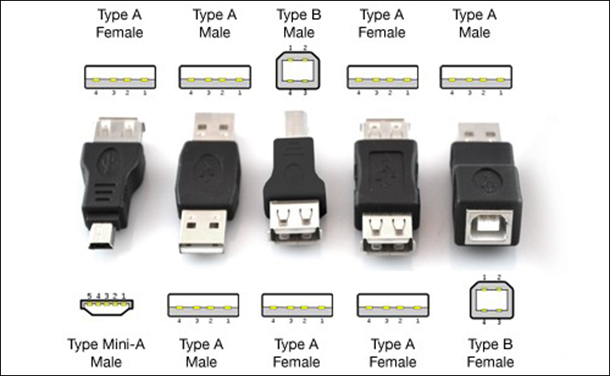 Как и в предыдущем случае, тип А почти не применяется.
Как и в предыдущем случае, тип А почти не применяется. 0 тип B уже не выйдет — верхняя часть будет мешать.
0 тип B уже не выйдет — верхняя часть будет мешать.